Я скачав обробку з сайту, як мені її відкрити в 1c
Завантажуємо і розпаковуємо
1. Скачайте на робочий стіл архів з обробкою.

2. Зробіть подвійне клацання мишею по викачаного архіву і потрапите всередину.

Увага! Якщо потрапити всередину архіву не вийшло (пише помилку "Додаток не знайдено"), тоді натисніть на архіві правою кнопкою і виберіть один з варіантів:
- витягти все
- Відкрити за допомогою 7-Zip
- Відкрити за допомогою WinRar
- Або щось схоже.
3. Там файл з обробкою (і вже з українською назвою). Натисніть на ньому правою кнопкою і виберіть пункт "Копіювати".
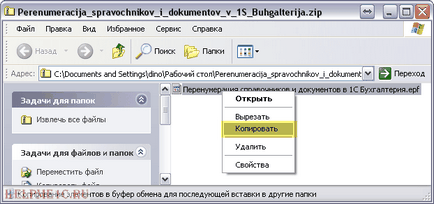
4. Поверніться на робочий стіл, натисніть знову правою кнопкою на порожньому місця столу і виберіть пункт "Вставити" (або можете просто перетягнути файл обробки з архіву на робочий стіл).
5. На робочому столі повинен з'явитися файл з архіву.

Далі можливі 2 варіанти в залежності від вашого інтерфейсу.
Для звичайного інтерфейсу
З меню виберіть пункт "Файл-> Відкрити.":
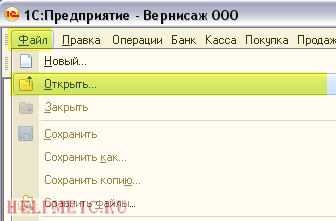
У вікні перейдіть на робочий стіл, виберіть файл з обробкою і натисніть кнопку "Відкрити".
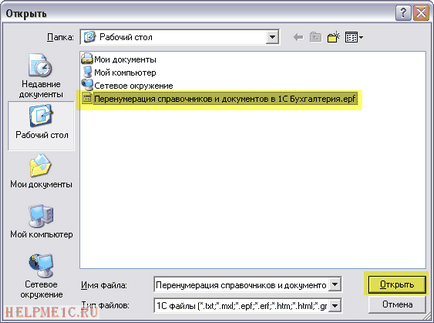
Готово! Обробка повинна відкритися в програмі і нею можна користуватися. Для зручності можна на робочому столі створити спеціальну папку "Обробки" і зберігати такі файли там.
Для керованого інтерфейсу (таксі та інше)
Відкриваємо безпосередньо з файлу
З меню виберіть пункт "Файл" -> "Відкрити.":

У вікні перейдіть на робочий стіл, виберіть файл з обробкою і натисніть кнопку "Відкрити".
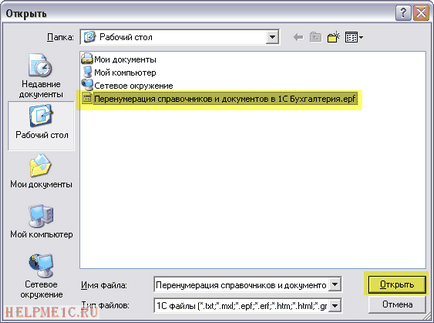
Готово! Обробка повинна відкритися в програмі і нею можна користуватися. Для зручності можна на робочому столі створити спеціальну папку "Обробки" і зберігати такі файли там.
Реєструємо обробку в базі
Якщо ж на етапі відкриття файлу у вас з'явилася помилка "Порушення прав доступу!":
Тоді доведеться дозволити відкриття зовнішніх обробок (про це тут) або зареєструвати обробку в базі - зробити це нескладно, для цього:
Зайдіть в розділ "Адміністрування", пункт "Друковані форми, звіти і обробки":
У вікні, встановіть галку "Додаткові звіти і обробки" і відкрийте посилання "Додаткові звіти і обробки":
У вікні, натисніть кнопку "Створити":
Прочитайте попередження і натисніть кнопку "Продовжити":
У вікні перейдіть на робочий стіл, виберіть файл з обробкою і натисніть кнопку "Відкрити":
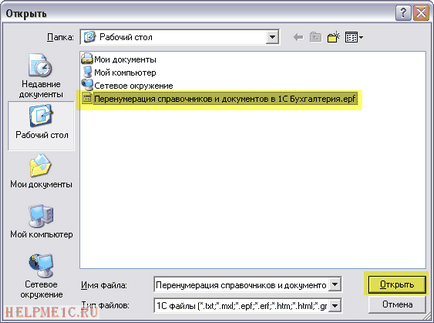
Якщо на цьому етапі з'явиться помилка "Неможливо підключити додаткову обробку з файлу.", То щоб відкрити обробку нічого не залишається, окрім як дозволити відкривати файли з меню "Файл" -> "Відкрити" - ось інструкція про це.
Якщо все добре - йдемо далі.
Знайдіть і натисніть пункт "Розміщення":
У наступному вікні відзначте галкою розділ "Операції" і натисніть "ОК":
У табличній частині знайдіть пункт "Швидкий доступ", відкрийте його:
Виберіть всіх користувачів і натисніть "ОК":
Натисніть кнопку "Записати і закрити":
Готово! Обробка зареєстрована.
Тепер відкривати ми її будемо ось так:
Заходимо в розділ "Операції", пункт "Додаткові обробки":
Виділяємо потрібну обробку і натискаємо "Виконати":